
Видеокарта (графический адаптер) — это электронное устройство, преобразующее графический образ в форму, которую можно вывести на экран. Современные видеокарты не только выводят изображение на экран, но и обладают массой других функций, например, осуществляют рендеринг графического конвейера OpenGL на аппаратном уровне.
Графический адаптер есть абсолютно в любом ПК или ноутбуке, правда, в первом случае устройство может быть как сторонним, так и встроенным. Как правило, встроенные видеокарты не отличаются своими характеристиками, чего не скажешь о сторонних, которые способны воспроизводить даже самые последние видеоигры, которые буквально потрясают своей реалистичной графикой.
Для чего нужно знать, какой именно адаптер установлен в вашем ПК? Все просто. Допустим, вы приобрели уже собранный системный блок, который опечатан и находится на гарантии. Если снять пломбу, то можно лишиться гарантии. Вам же нужно установить драйвера на видеокарту. Узнать ее название можно по названию на коробке, а если таковая отсутствует, то через операционную систему. Как же это сделать?
Узнаем название карты
На самом деле существует несколько достаточно простых решений. Начнем с наиболее простого для вас.
Первый способ
Итак, в операционной системе Windows существует своя встроенная утилита, которая позволяет выяснить, какие устройства подключены к вашему компьютеру. Мы рассмотрим пример на основе Windows 7, хотя более старые операционные системы компании Microsoft в этом плане практически не отключаются друг от друга.
Первое — нажимаем кнопку «Пуск» и выбираем «Панель управления» — «Система» — «Диспетчер устройств».
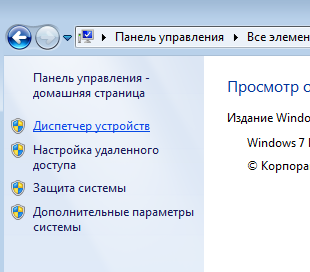
После того, как вы открыли «Диспетчер устройств», необходимо выбрать подраздел «Видеоадаптеры». Возможно, в нем будет находится сразу несколько устройств, к примеру, если у вас сразу две или даже три видеокарты. Выглядит это таким образом:
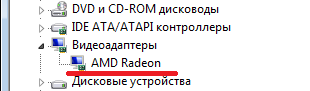
Вот вам и название адаптера, можете скачивать драйвера для него.
Кстати, попасть в «Диспетчер устройств» можно еще более простым способом. Для этого на рабочем столе кликните по иконке «Компьютер», нажмите на правую кнопку мыши, выберите раздел свойства, а затем «Диспетчер устройств».
Второй способ
Если вы не можете воспользоваться первым методом по той или иной причине, мы предлагаем вам скачать на свой компьютер или ноутбук специальную утилиту под названием EVEREST, которая показывает все информацию о вашем ПК. Почему именно EVEREST? Хотя бы потому, что распространяется она совершенно бесплатно, вернее, имеет бесплатный тестовый период в течении 30 дней. А кроме того, показывает все необходимые данные.
После того, как скачаете утилиту и установите, запустите ее при помощи иконки на рабочем столе, выберите раздел «Суммарная информация» и в подразделе «Дисплей» вы увидите все установленные видеоадаптеры. Для более полного понимания данного процесса чуть ниже находится скриншот программы.
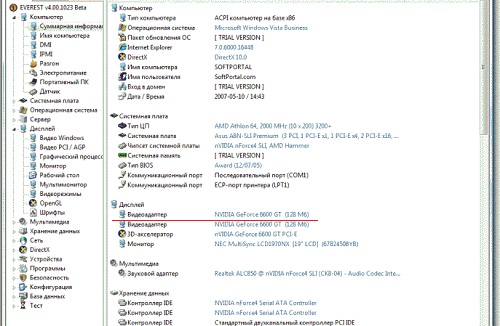
Кстати, основное отличие EVEREST от аналогов заключается в том, что с помощью этой небольшой утилиты вы сможете узнать массу других параметров вашего ПК, например, температуру винчестера или процессора. А эта опция очень актуальна, особенно в летнее время года, когда на улице жарко.
Не забудьте!
Хотелось бы отметить тот факт, что все описанное нами выше подходит не только для настольных ПК, но и для ноутбуков с той лишь разницей, что из вторых извлечь видеокарту не так просто. В остальном же отличий нет.
Что касается операционной системы, то если взять, скажем, Windows XP, поиск названия адаптера будет практически таким же за исключением разве что пары моментов.

внутрь системника надо залезть и посмотреть)) я раньше так делал, пока какую-то программу мне брат на комп не установил))
Самый прикол в том ,что ты такой не один — у меня младшая сестра также делала) Только не знаю, что она хотела найти — на устройстве его наименование не написано 😀
эверест — программа платная, а бесплатных альтернатив в интернете предостаточно. так что я бы советовала поискать какую-нибудь другую прогу.
первый месяц бесплатно. я так тоже недавно решил на старом компе сменить ось, после переустановки долго не мог догнать что там за карта. перепробовал несколько программ и только everest помогла
а вот у меня не хочет показывать название диспетчер задач. я даже перезагружал систему, но толку никакого 🙁
В биосе тоже смотрели?
Чет я попробовал несколько программ и ни одна из них не видит видяху. Что за фигня???
ну да, они не видят. поможет только прога эверест, попробуй, она видит, я пробовал.
спасибо, работает ваша программа. где мне теперь драйвера скачать для своей видеокарты? у меня radeon.
на официальном сайте компании радеон)) где же еще)